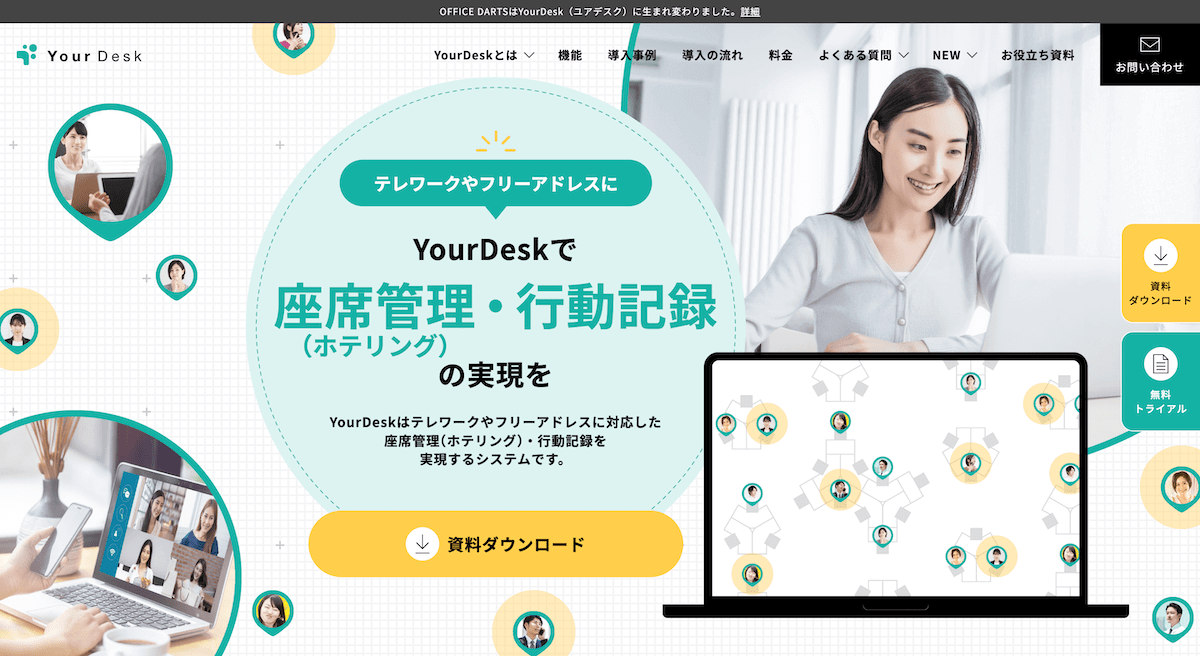メールの送受信がSlack内でできる「Astrobot」の使い方
Slack
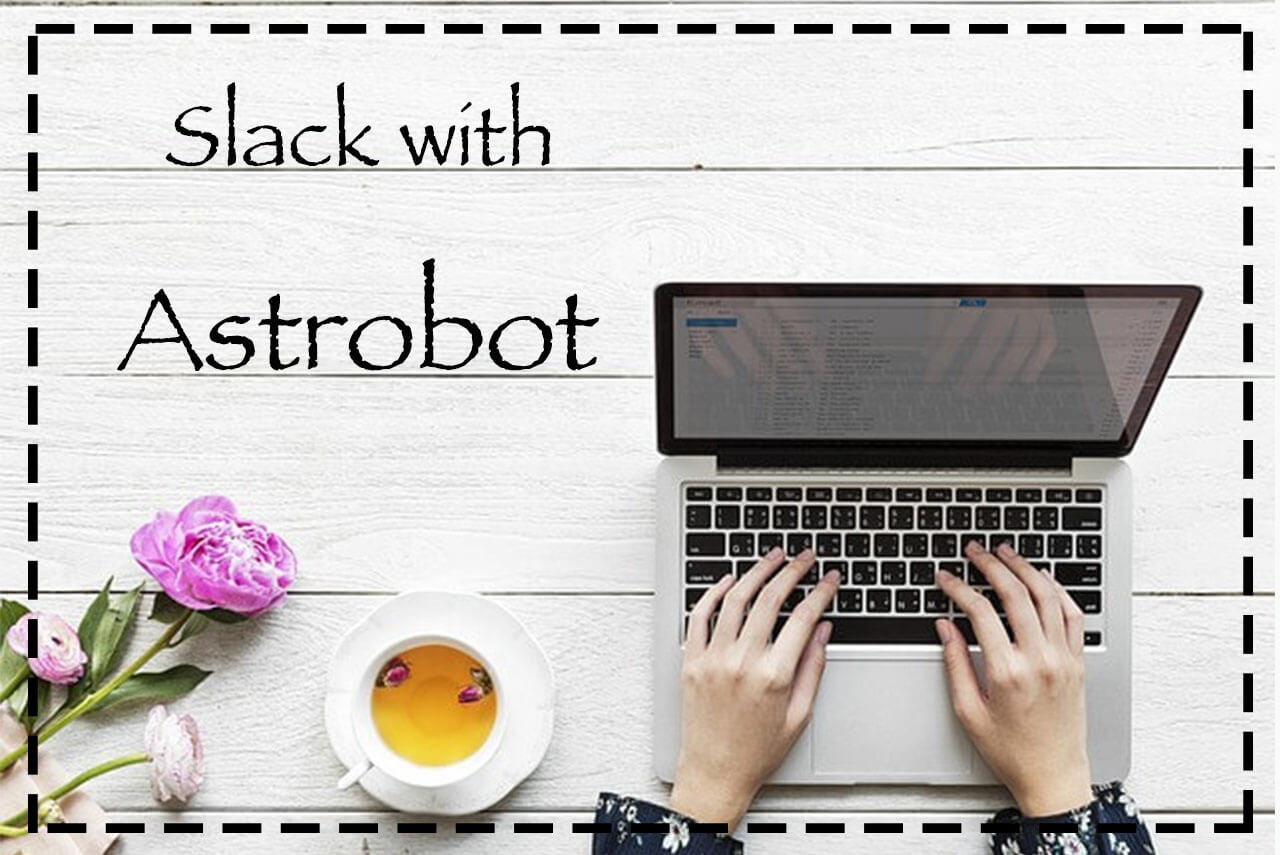
Slackで連携できるアプリは300種類以上あるといわれており、連携できるサービスはどんどん増えています!
今回はそれらのサービスのなかで特にオススメなbot(ボット)について紹介します。
その名も「Astrobot」です。
Slackでメールの送受信ができたら良いのに…と、思っている方も多いのではないでしょうか?「Astrobot」は、その希望を叶えてくれる便利なアプリです。Slackと連携することで、Slackでのメールのやり取りが可能になります。
この記事では、「Astrobot」の使い方や連携方法を紹介していきます。
「Astrobot」って一体何?
「Astro」はGmailとOffice365に対応
「Astrobot」の「Astro」とは、GmailおよびOffice365対応のメールサービスです。「Astro」を使えば、AIが自動でメールを仕分けてくれます。「Astrobot」は、「Astro」に内蔵されたチャットボットを意味します。これがメールの仕分けを行ってくれるのです。
例えば、受信したメールが自動でアーカイブなどに仕分けされ、大事なメールに対しては「VIP」の設定などを提案してくれます。これにより重要なメールを見逃すことがなくなり、無駄なメールを削除したり仕分けしたりする時間を節約することができるのです。
「Astrobot」で使用できる機能とは?
「Astrobot」を使えば、AIの仕分けによる優先トレイ機能やスケジューリングしたメールの送信機能など、さまざまな機能が利用できるようになります。
また、「Astrobot」には、いくつかの電子メールをすべて1つのアプリケーションにまとめる機能が搭載されています。そのため、仕事用や個人用、Gmail用などメールのアカウントがバラバラで、全ての電子メールをチェックするのが面倒なに方もおすすめです。
読んでいないメルマガが毎日のように届いているのに、忘れてそのままにしてしまう方も多いのではないでしょうか?「Astrobot」を使えば、そういった無駄なメルマガの解除を提案してくれます。
その他にも、後で読む機能やメールの開封・返信の通知機能、チャットのようなやり取りができるメール画面など、便利な機能が盛りだくさんです。なお、通知機能は好きなようにカスタマイズすることができるので、重要なメールのみ通知を受け取るような設定も可能です。
まずは「Astrobot」と「Slack」を連携する
「Astrobot」からGmailへのアクセス許可を出す
まずは、https://www.helloastro.com/slack/へアクセスして「Slack」と連携します。画面に表示されている「Add to Slack」のボタンをクリックします。
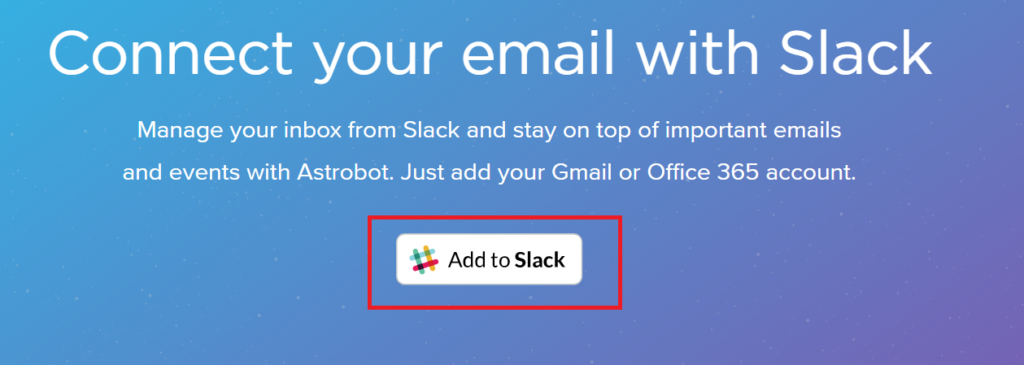
次のページへ移動したら「Sign in with google」のボタンをクリックして、使用したいGoogleアカウントを選択します。

Office365と連携させたい場合は、ここで「Sign in with Office365」を選択します。

パスワードを入力して、ログインすると、「Gmail」へのアクセス許可を求められます。「許可」のボタンをクリックしたら、アクセス許可完了となります。
「Astro」を「Slack」へ追加する
Astroの画面に戻ったら、次は認証作業を行います。「Authorize Slack」のボタンをクリック。画面をスクロールして「Authorize」のボタンをクリックしたら、認証が完了します。
「Astrobot」の設定
「Astrobot」を「Slack」に追加したら、「Slack」の左サイドにあるバーメニューの下部に「Astrobot」というメニューが追加されます。

サイドバーメニューのAPPSという項目の下にあります。「Astrobot」メニューをクリックすると、設定案内が表示されます。「What You’ll Get Notified About」という項目では、通知設定ができます。
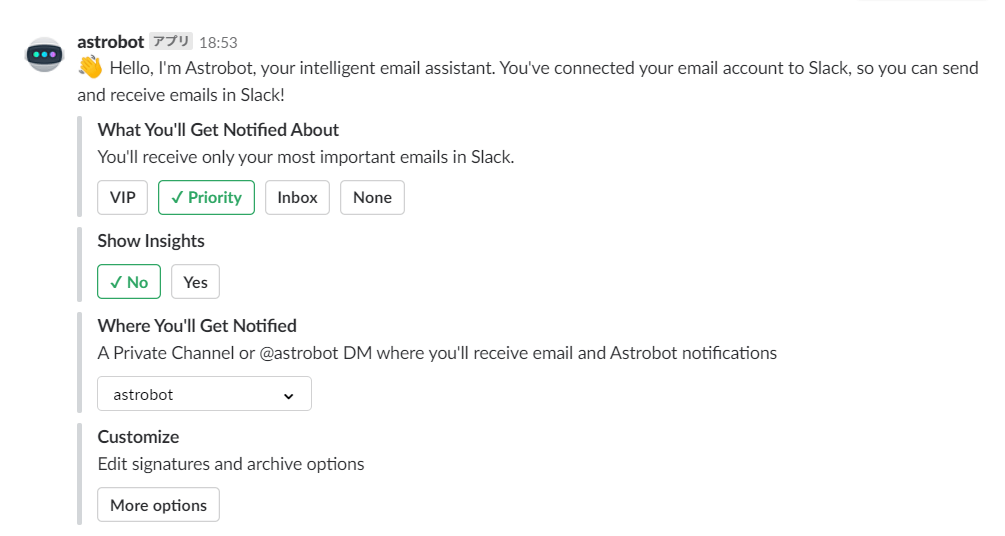
「Astrobot」を使い「Slack」内でメールのやり取りをする
メールの受信について
設定が完了したら、受信したメールを表示してくれるようになります。重要なメールは、AIによって仕分けられるので、無駄なメールはほとんど届かなくなります。
メールの色が変わっているタイトル部分をクリックすると、「Astrobot」アプリが起動します。メールの下部にある「Archive(アーカイブ)」、「Delete(削除)」、「Mark Read(既読)」の3つのボタンで、簡単に受信したメールに対する操作を選択することができます。
受信したメールに返信する方法
メール画面の右のプルダウンメニューを開き、「More…」をクリックすると、「Compose」という項目に「Reply(返信)」のボタンがあります。これをクリックすると、受信したメールに直接返信が可能になります。
コマンドを使ってメールを送信する方法
便利なメール送信コマンド「/email 相手のメールアドレス メッセージ内容」を使うと、入力したメールアドレスに直接メッセージを送信することができます。
まとめ
「Astrobot」を活用すれば、Slackでも簡単にメールの送受信ができるようになります。AIが自動的にメールを仕分けしてくれる機能が備わっているため、迷惑メールにうんざりしている方にもおすすめです。
Slack連携でオフィスDXを進めましょう!
・リモートワーク環境が整わず、出社しなければいけない従業員がいる
・社内をフリーアドレスにしたいけど移行できずにいる
・来客対応がアナログなまま効率化できてない
・経団連が発表した「来訪者履歴」が自動で取れていない
・Slackをベースに効率化をしていきたい
などの課題があれば、RECEPTIONISTで即解決しましょう!